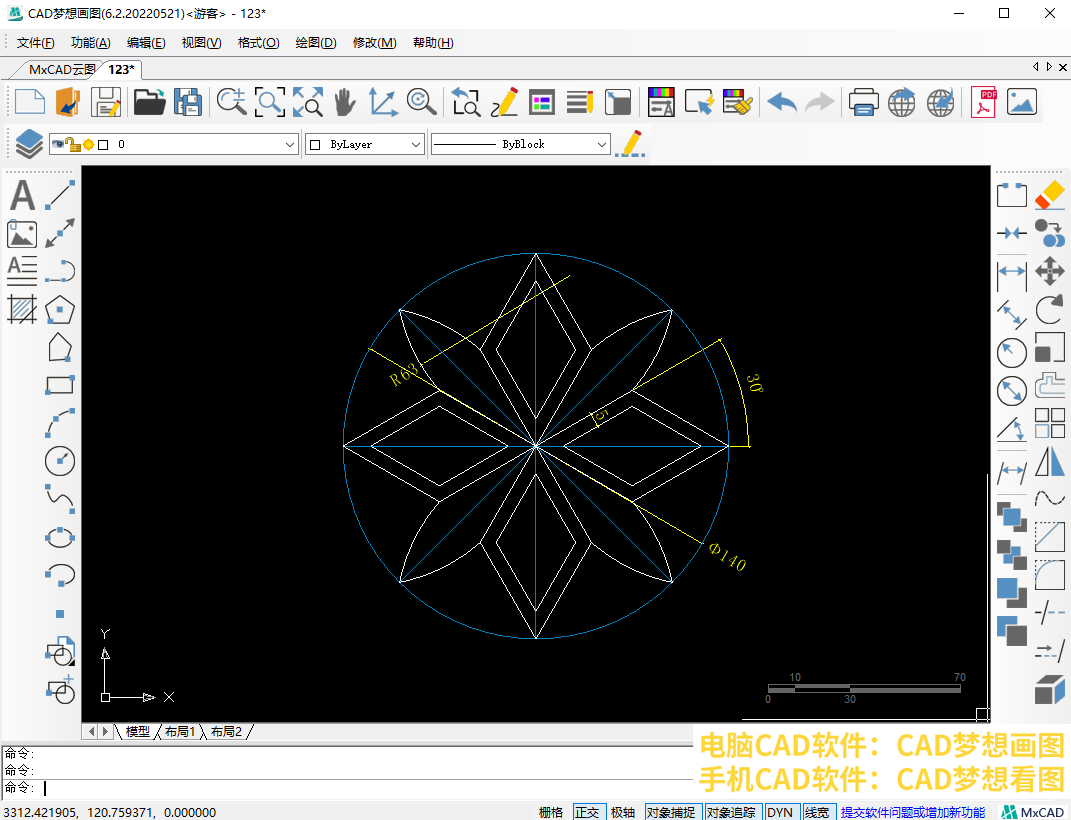今天我们来绘制一个由菱形与圆弧组成的练习题图案,多次使用镜像命令与环形阵列命令,我们就使用CAD制图软件来看看这个图形怎么绘制吧!
目标图形
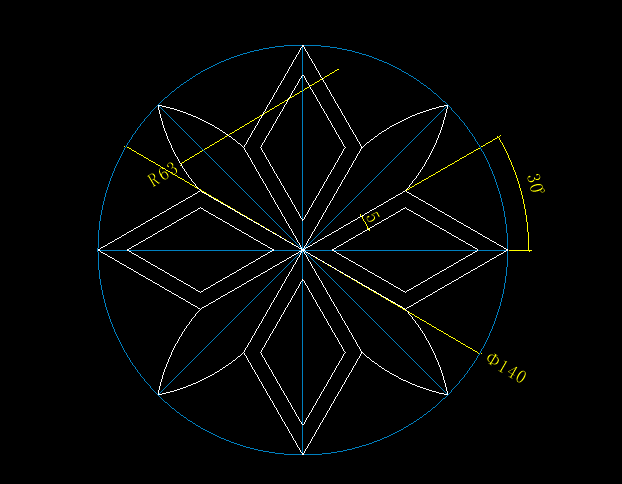
绘制步骤:
1.第一步使用CAD画圆命令绘制一个直径为140的辅助圆形,并在辅助圆形内部绘制四条辅助线段,辅助线夹角为45度,如下图:。
辅助圆形
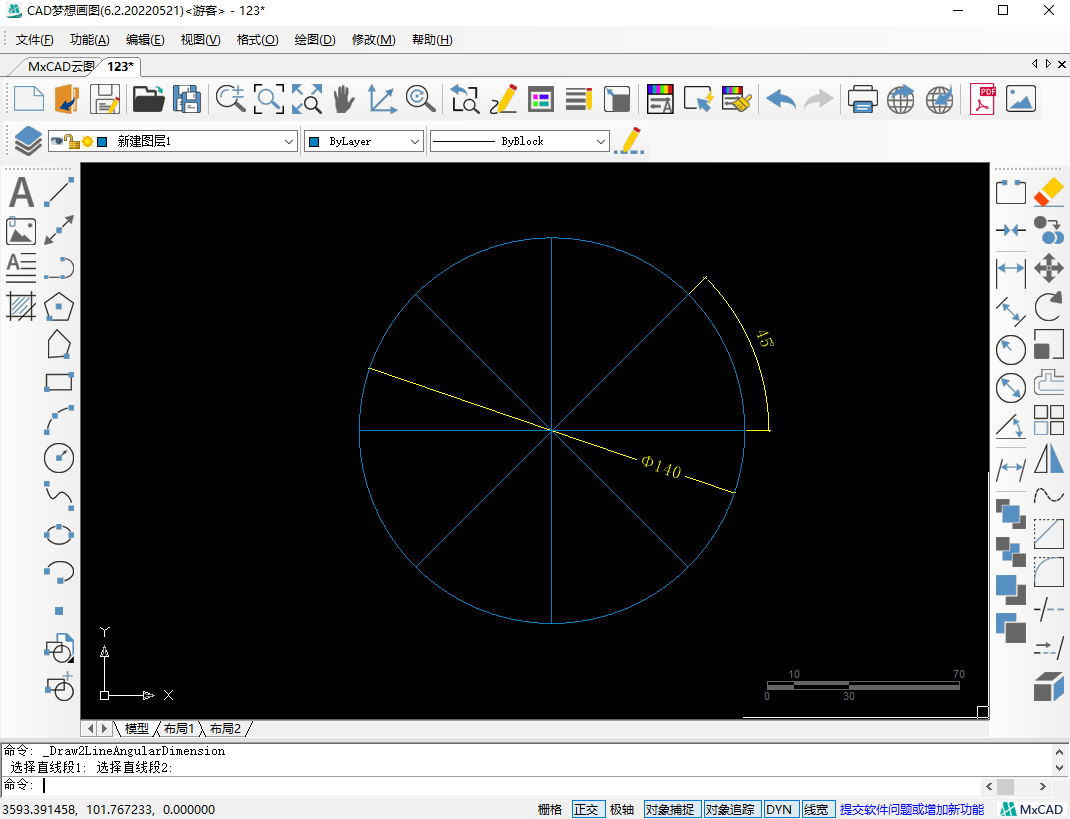
2.接着将水平辅助线以圆心为基点,使用CAD旋转命令,逆时针旋转30度。然后我们来绘制左侧的菱形图案,将纵向辅助线向右侧偏移辅助线四分之一的距离,就是35。然后使用镜像命令将旋转30度的线段,以偏移35的线段为基点,镜像到线段右侧。
偏移35
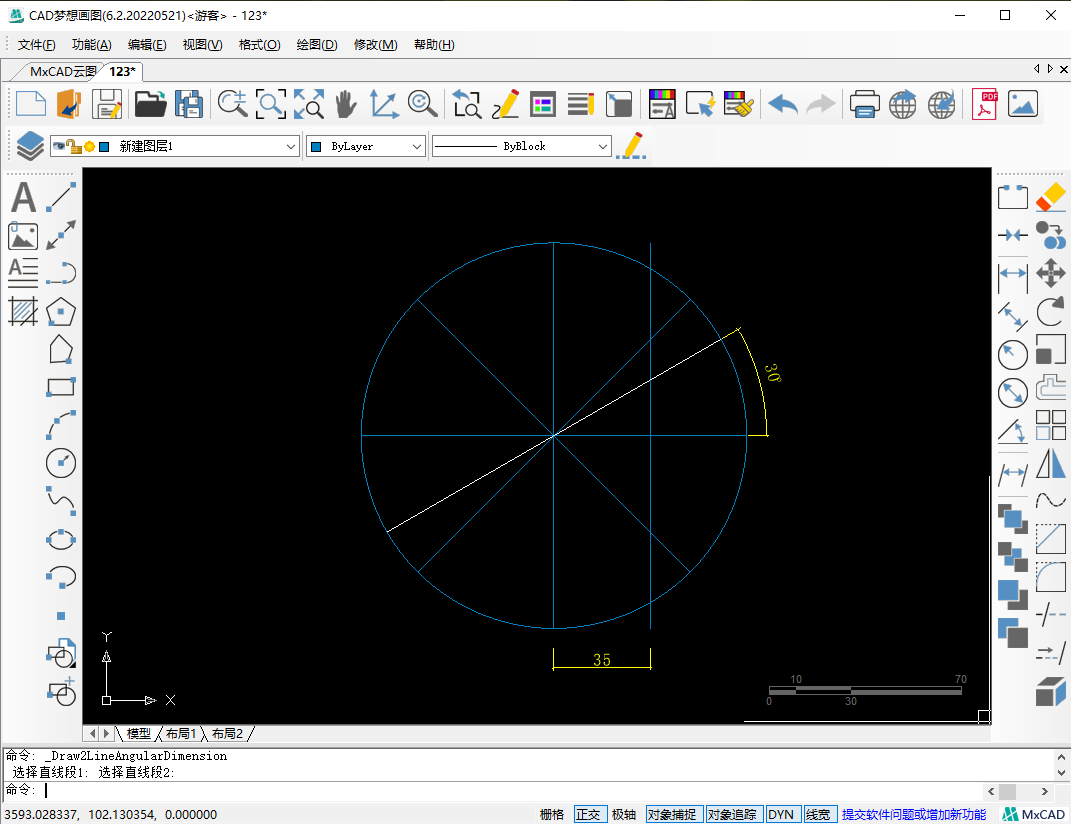
镜像
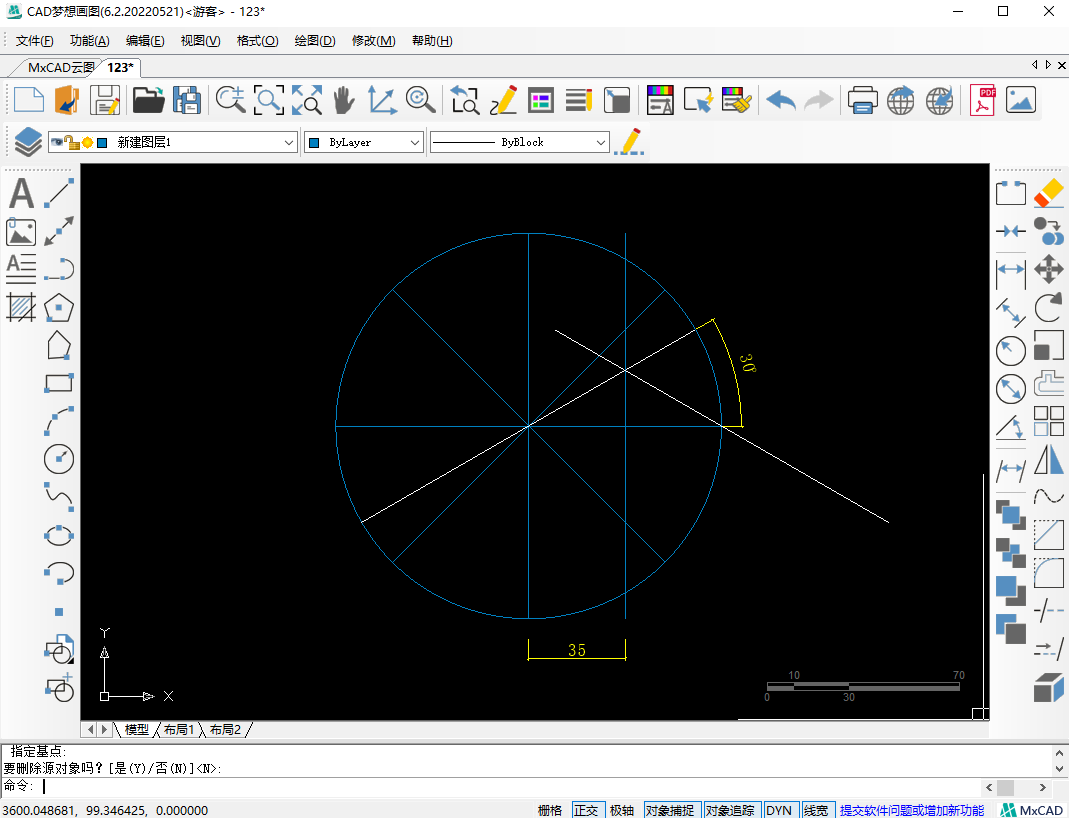
3.然后修剪多余的线段,再将镜像的线段与旋转30度的线段,以横向辅助线为基点,镜像到线段下方。接下来绘制内侧菱形,将右侧的菱形的边向内偏移5的距离,然后修剪超出的部分。
再次镜像
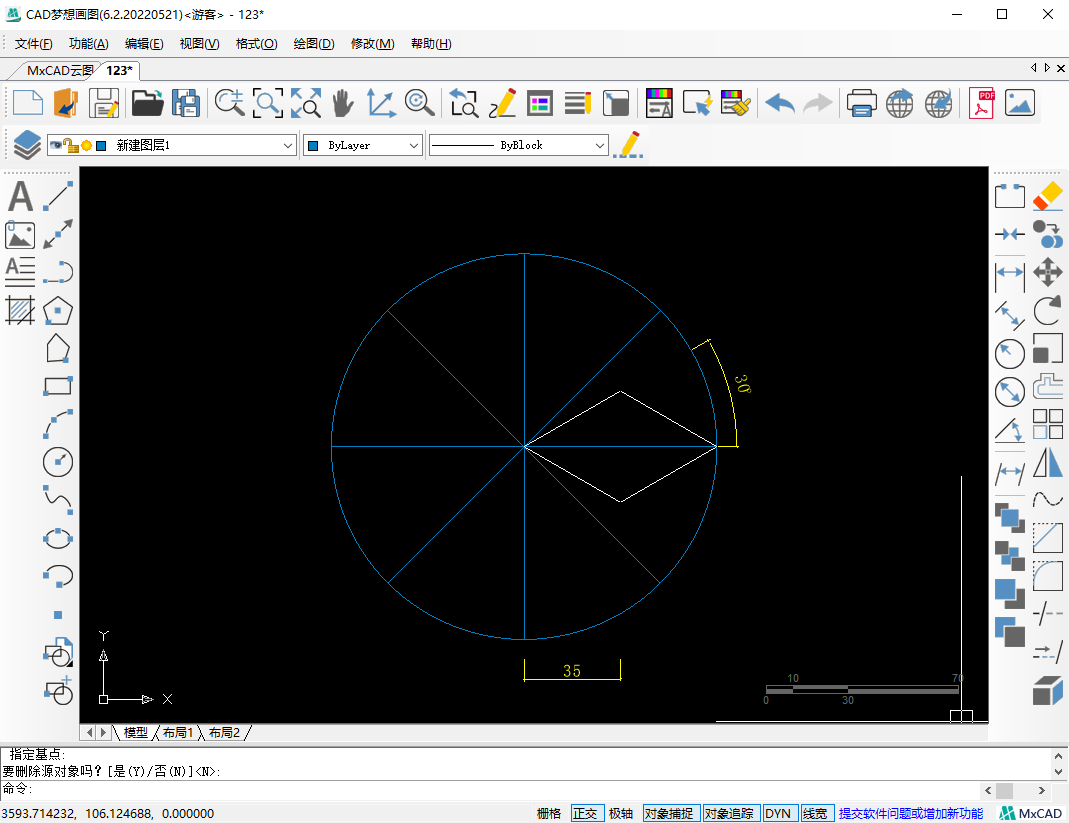
内侧菱形
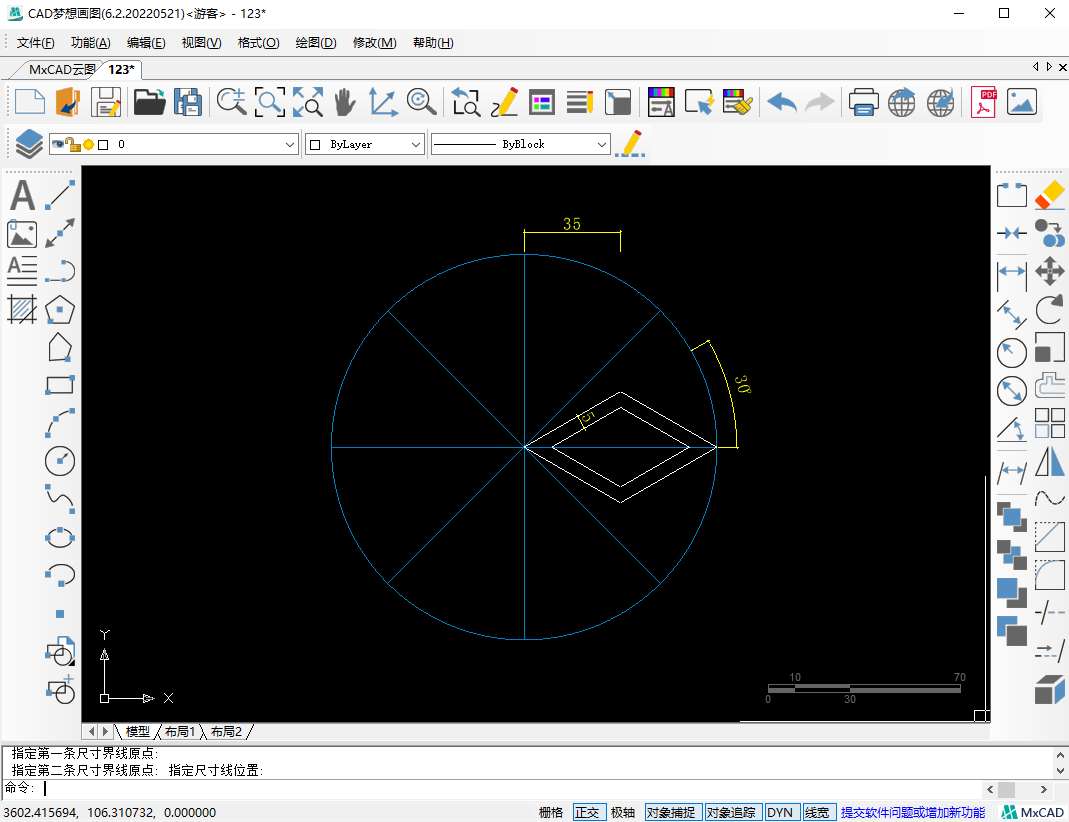
4.接着使用环形阵列命令,将这两个菱形看作一个整体,以圆心为阵列基点,阵列数目设置为4,阵列角度为360度。
环形阵列
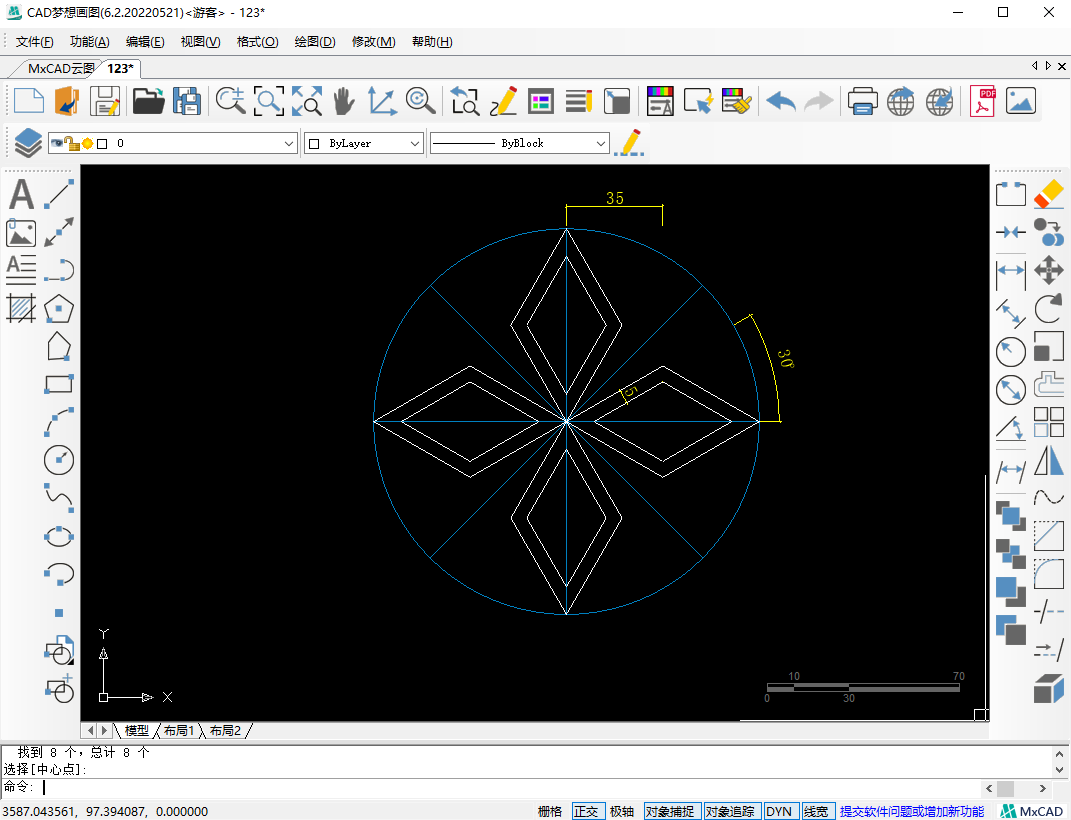
5.然后来绘制半径为63的圆弧,我们已知圆弧的两个端点的位置,使用圆辅助命令,在辅助圆形与辅助线的左上方交点处绘制一个半径为63的圆形,并在左侧菱形的上方顶点处绘制一个半径为63的圆形。这两个圆形的右侧交点处就是圆弧的圆心,使用CAD画圆命令绘制出来。
圆形辅助
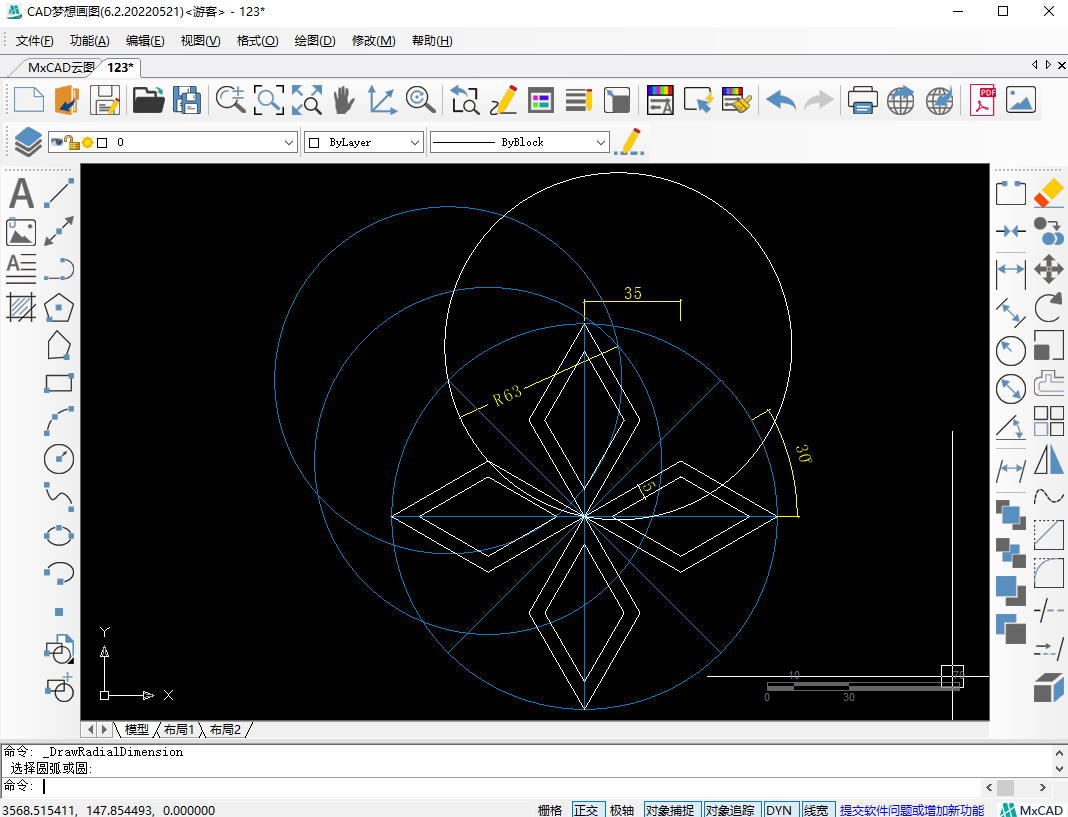
6.接着修剪多余的线段,并将绘制的圆弧镜像到左侧倾斜辅助线的另一边。然后将这两段圆弧使用环形阵列命令,以圆心为基点,阵列数目为4,角度为360度。这一个图形就绘制完成了。
修剪后
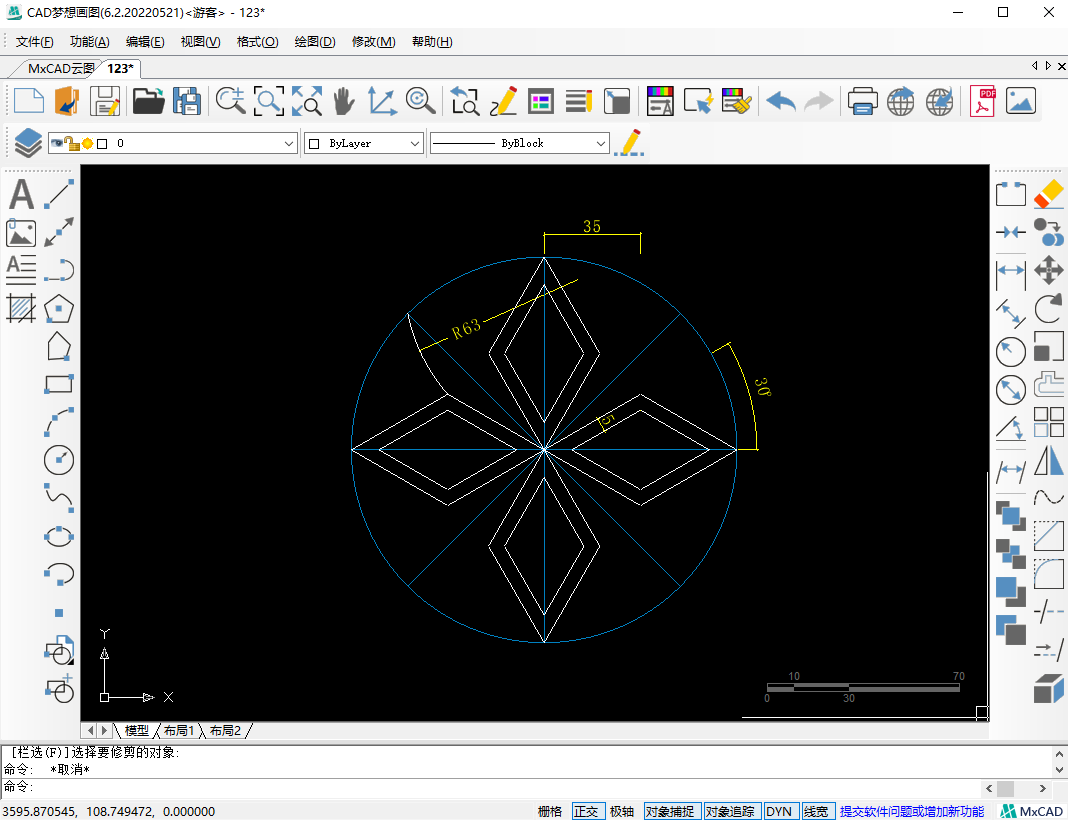
再次环形阵列